先自我介绍一下,小编浙江大学毕业,去过华为、字节跳动等大厂,目前阿里P7
深知大多数程序员,想要提升技能,往往是自己摸索成长,但自己不成体系的自学效果低效又漫长,而且极易碰到天花板技术停滞不前!
因此收集整理了一份《2024年最新Linux运维全套学习资料》,初衷也很简单,就是希望能够帮助到想自学提升又不知道该从何学起的朋友。
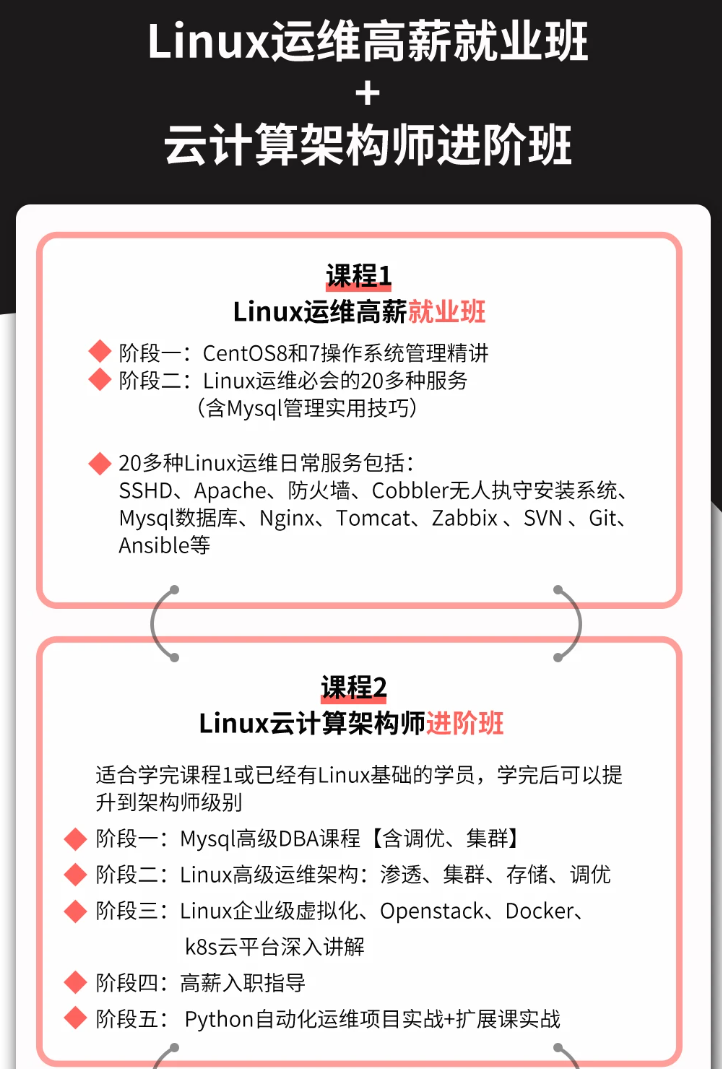
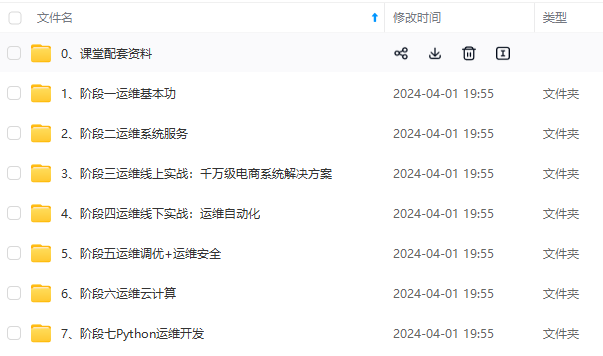
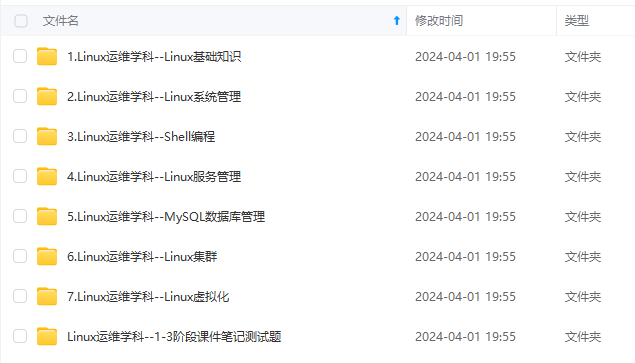

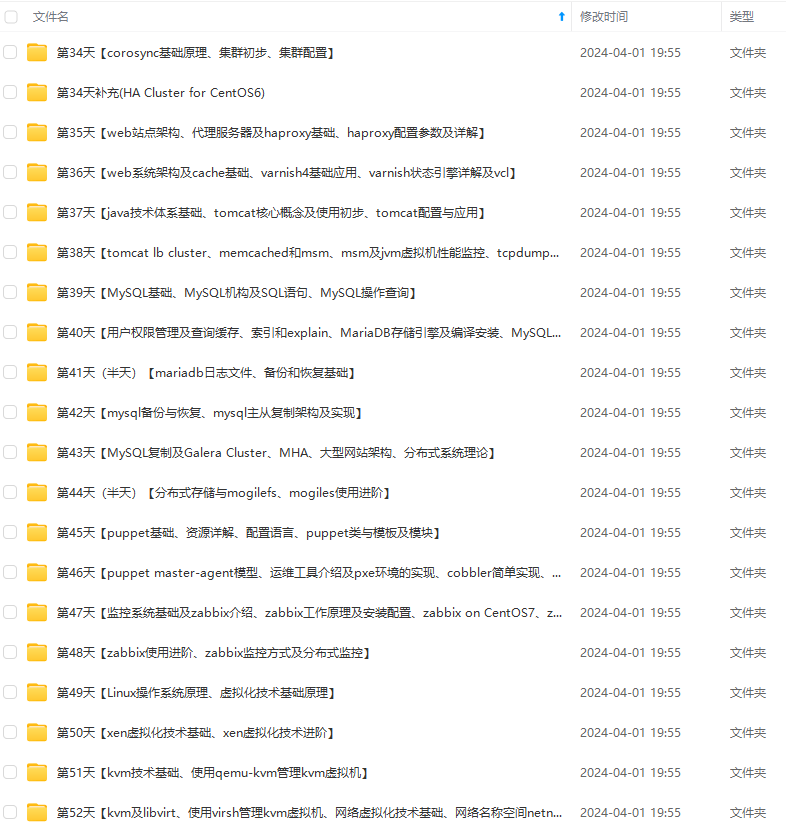
既有适合小白学习的零基础资料,也有适合3年以上经验的小伙伴深入学习提升的进阶课程,涵盖了95%以上运维知识点,真正体系化!
由于文件比较多,这里只是将部分目录截图出来,全套包含大厂面经、学习笔记、源码讲义、实战项目、大纲路线、讲解视频,并且后续会持续更新
如果你需要这些资料,可以添加V获取:vip1024b (备注运维)
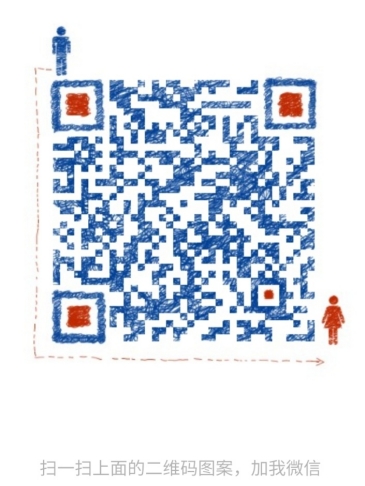
正文
+ [2.gitbash安装详解](#2gitbash_116)
+ - [1.git bash的下载与安装](#1git_bash_119)
- [2.git常用命令](#2git_177)
- [3. Git 和 GitHub 的绑定](#3_Git__GitHub__181)
- * [1.打开Git Bash](#1Git_Bash_182)
* [2. 获取SSH keys](#2_SSH_keys_187)
* [3. 创建SSH keys](#3_SSH_keys_194)
* [4.绑定ssh密钥](#4ssh_210)
+ [3.通过Git将代码提交到GitHub](#3GitGitHub_229)
+ - [1.克隆仓库](#1_246)
- [2.测试提交代码](#2_261)
注册Git
1.打开Github官网
2.点击sign up注册账号
首先我们来到Github官网进行账号注册,
如果你还没有账号,点击sign up进行注册账号;
如果之前注册过账号的话就点击旁边的sign in 。
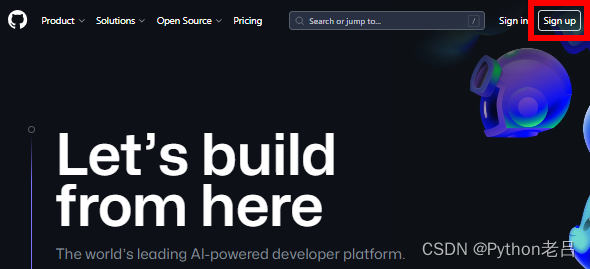
3.输入邮箱地址
Welcome to GitHub!——欢迎来到GitHub!
Let’s begin the adventure——让我们开始冒险吧
Enter your email*——输入您的电子邮件
在光标处输入自己经常使用的邮箱,邮箱必须是可以收到邮件的。
(相对来说注册还是很简单的,只需要一个邮箱即可,邮箱一般写qq邮箱就可以了,以后忘记密码了,方便靠邮箱来找回密码。)
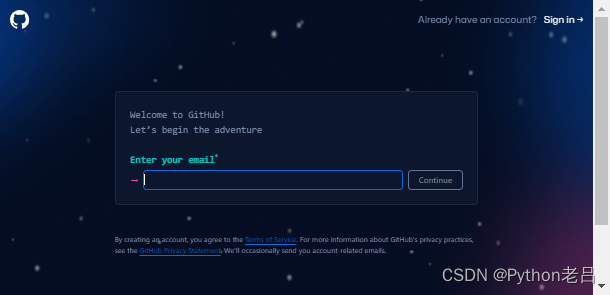
4.输入账号密码
Create a password*——创建密码*
在光标处输入自己需要的密码
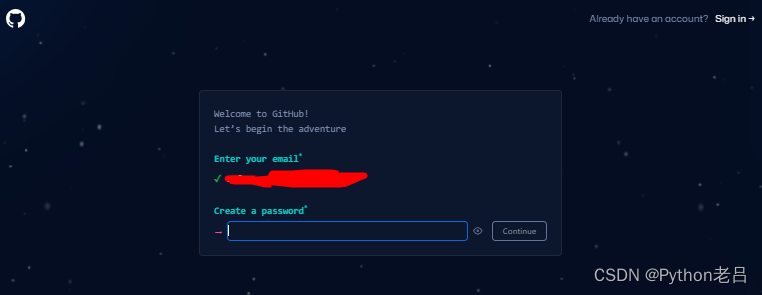
5.输入用户名
Enter a username*——输入用户名*
Username **** is not available ——用户名 **** 不可用(用户名已经被注册)
**** is available. —— **** 可用(用户名还没有被注册)
用户名 **** 不可用
输入您需要的用户名
如果您需要的用户名已经被注册,则重新输入一个;
如果您需要的用户名还没有被注册,点击continue进行注册账号。
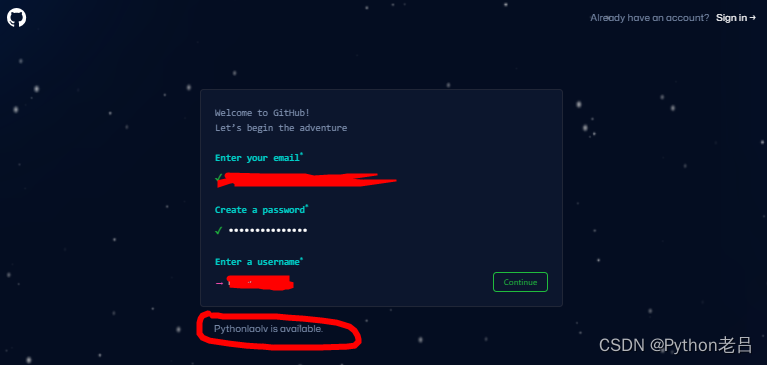
6.是否接收产品更新和广告
Receive occasional product updates and announcements.——偶尔接收产品更新和公告。
咨询你是否接收产品更新和广告,本处是否打钩都是可以的。
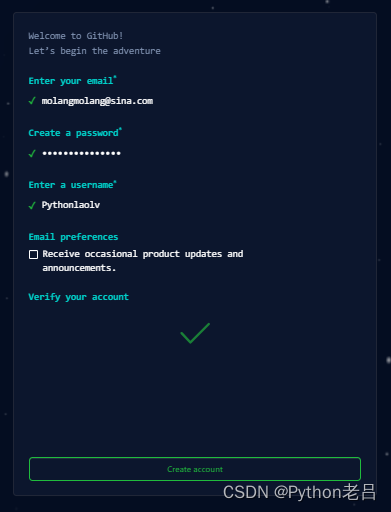
7.真人验证
手指指向的方向——物品指向的方向
两个图统一一下方向点击确认就好了。如果网络一直受影响,那么多点击几次就好,最终还是会通过的。
8.邮箱验证码
you’re almost done!——你差不多快搞定了!
we sent a launch code to ——我们向发送了验证码
enter code*——输入验证码*
打开你的邮箱,复制Github发过来的验证码过来输入一下就可以了
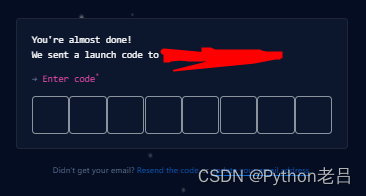
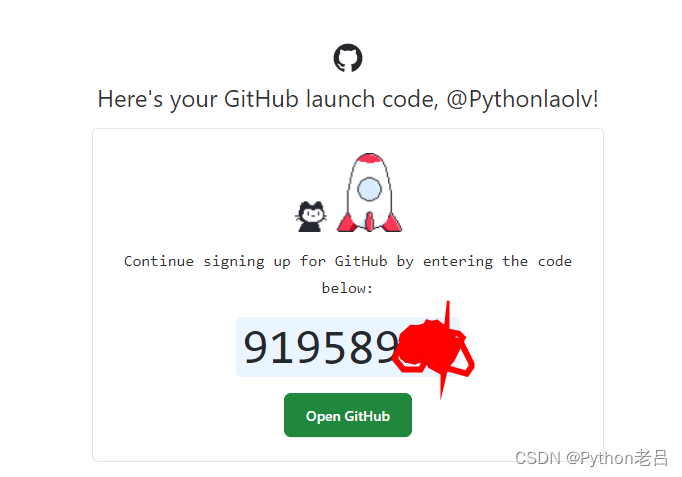
9.邮箱验证码
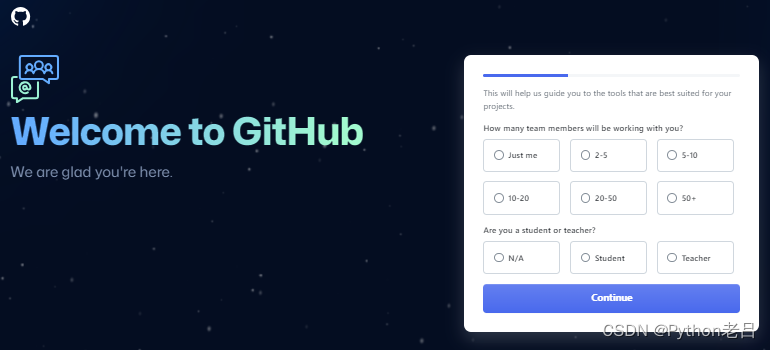
This will help us guide you to the tools that are best suited for your projects.——这将帮助我们指导您找到最适合您项目的工具。
How many team members will be working with you?——有多少团队成员将与您一起工作?
Just me;2-5;5-10;10-20;20-50;50+——只有我自己;2-5人;5-10人;10-20人;20-50人;50+人
Are you a student or teacher?——你是学生还是老师?
N/A;Student;Teacher——都不是,学生,老师
选择Just me;N/A;点击Continue,GitHub便创建好了。
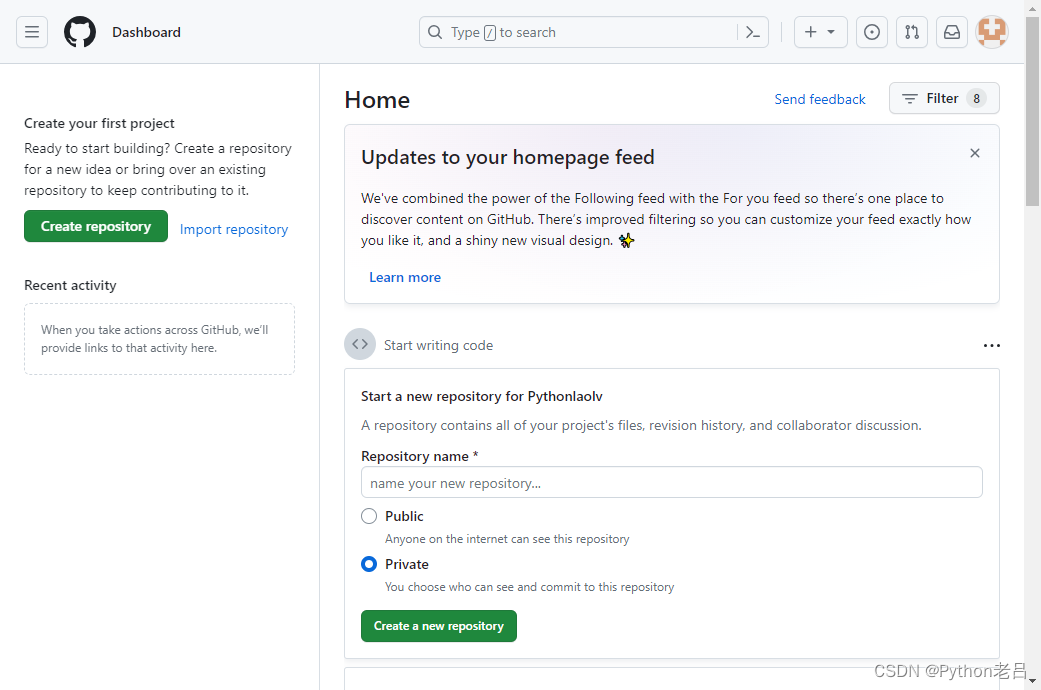
提示:Github官网全是英文的,对于英语不好的同学建议使用谷歌浏览器,谷歌浏览器可以翻译网页变为中文使用起来十分方便。
登录 Git
1.打开Github官网
2.输入账号密码登录
Git 使用方法
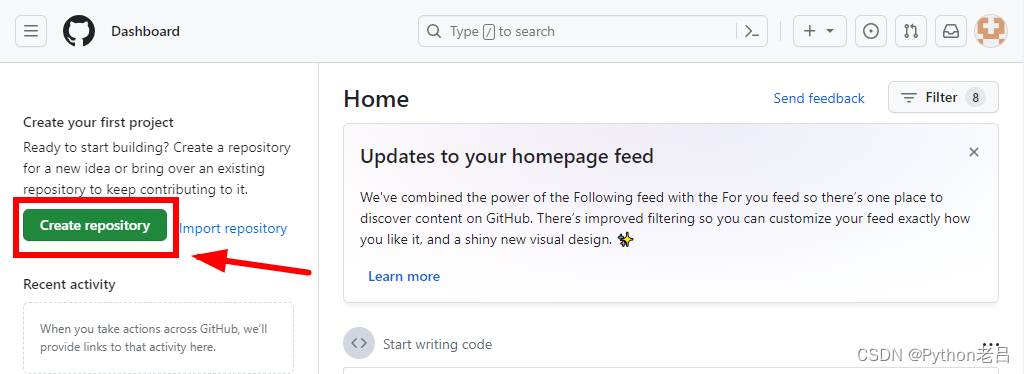
1.创建一个自己的库
登录进去之后,在这里我们可以创建一个自己的库。
需要注意的就是库分为两种,分为了公有的私有的,大家自行选择即可。
填好信息后点击创建仓库即可。
在创建完成自己的库之后,下面就要让自己的电脑克隆一个自己所创建的库,方面自己电脑上的代码同步到GitHub你所创建的库当中。为了实现,就需要安装一个软件–Git Bash。接下来让我们安装Git Bash。
2.gitbash安装详解
git bash是Windows下的命令行工具,主要用于git版本控制,上传下载项目代码。
1.git bash的下载与安装
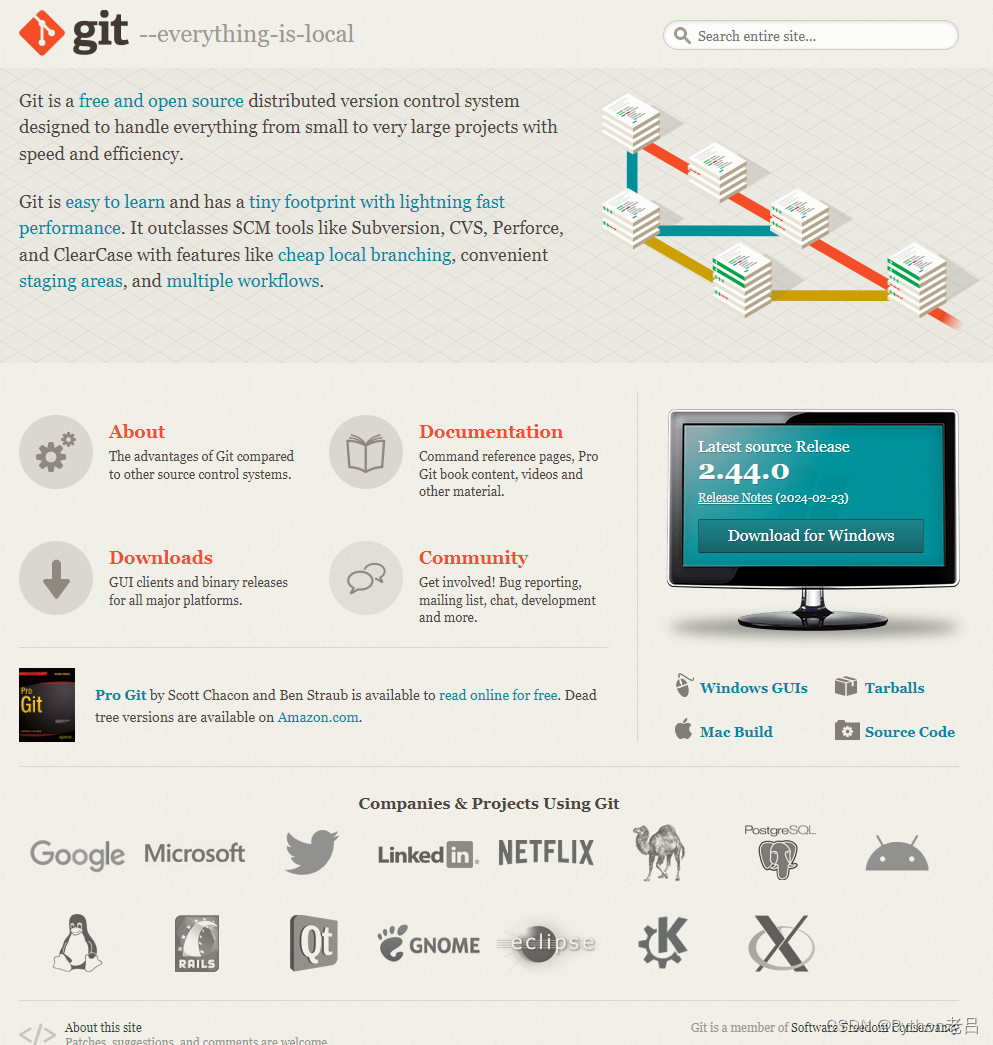
在 Git 的官网中点击Downloads,进入如下页面:
有Mac,Windows,Linux版本的,下载适合自己电脑的版本
还有还有,如果你搞了好几次都无法下载,给你个解决办法:下载个迅雷,用迅雷下载就可以了。
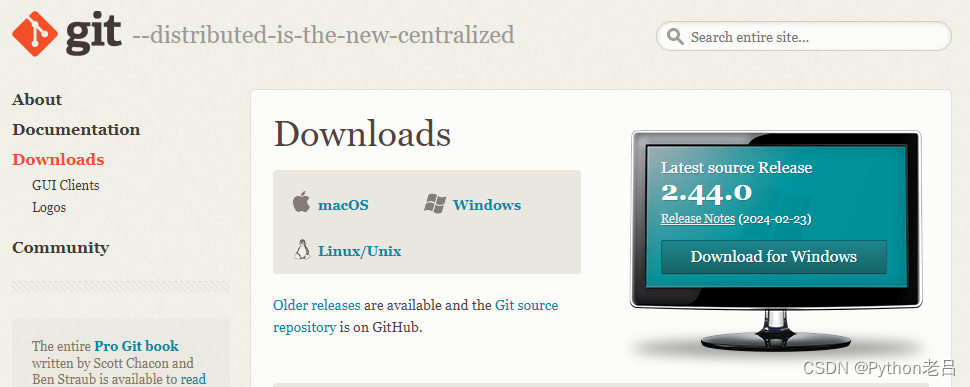
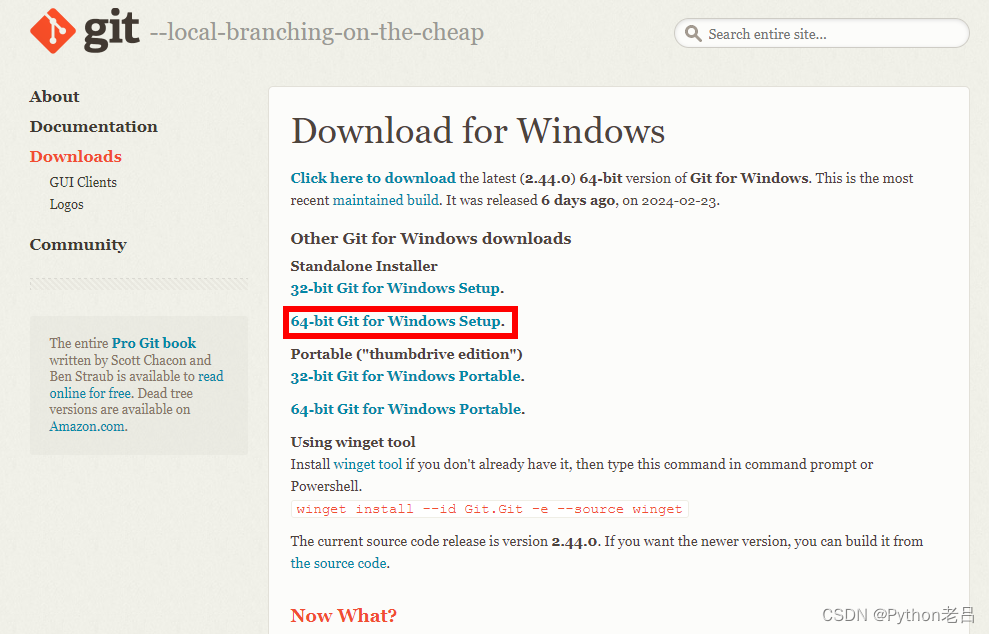
选择自己的操作系统下载,
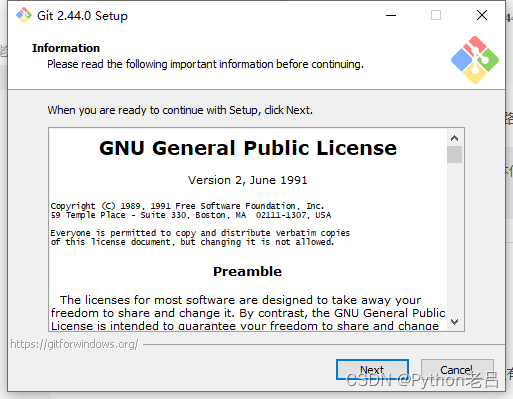
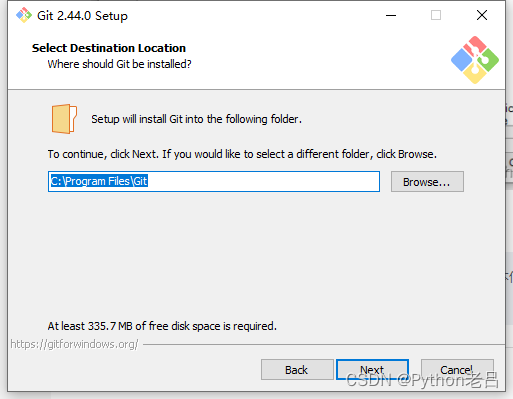
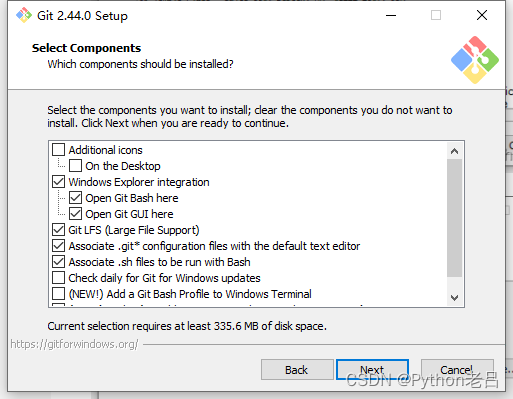
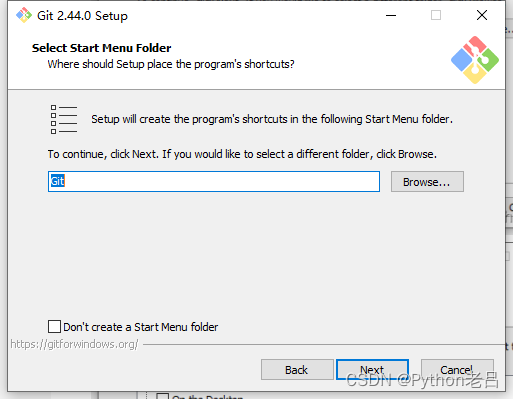
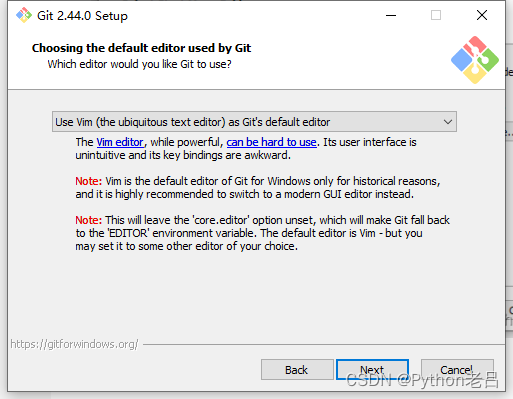
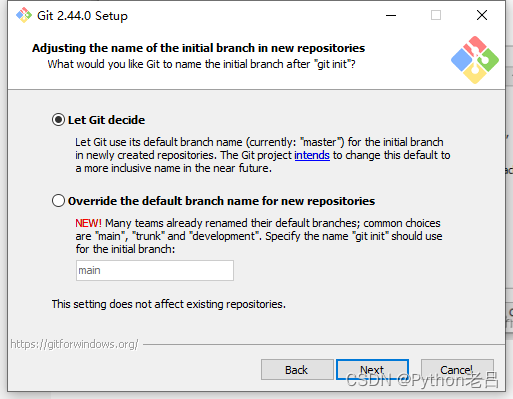
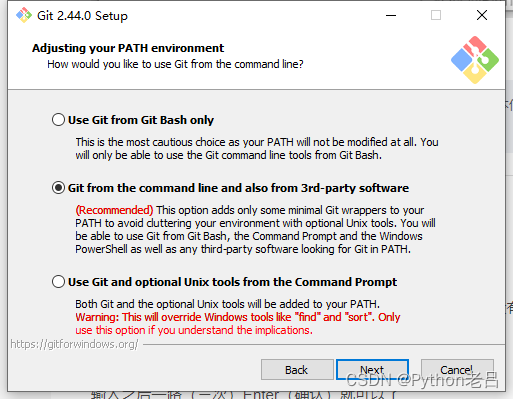
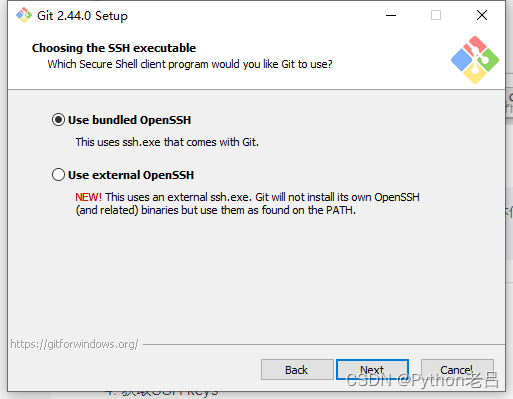
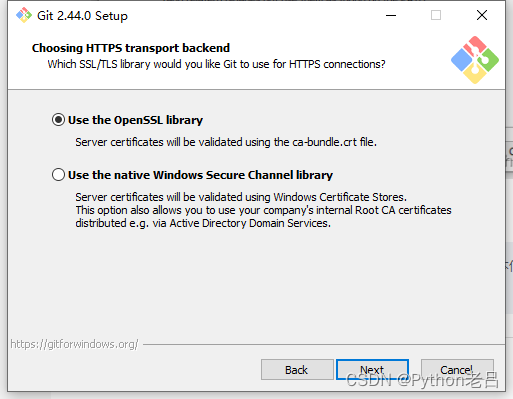
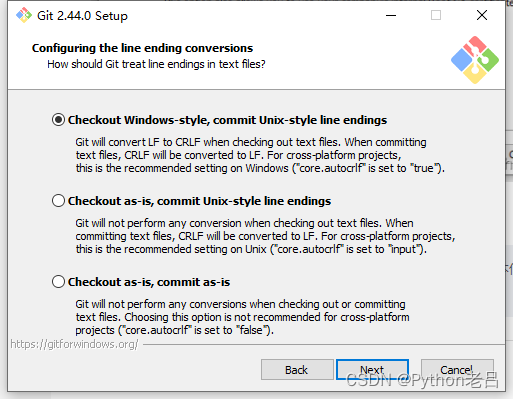
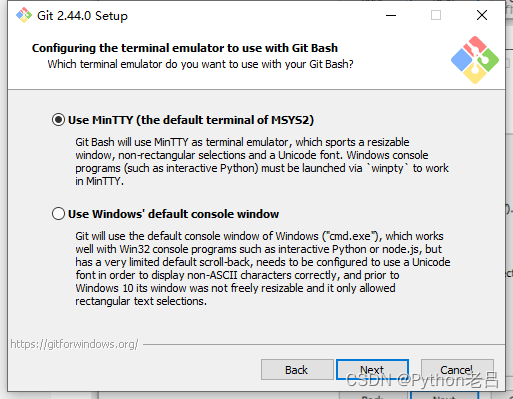
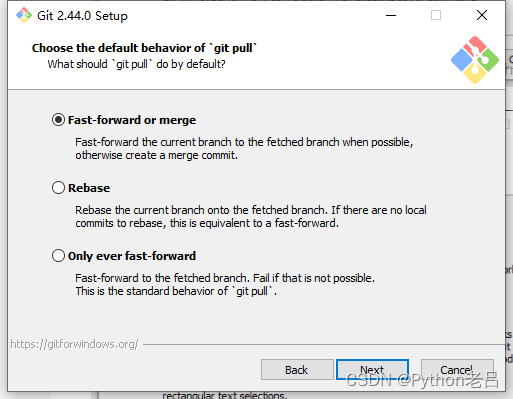
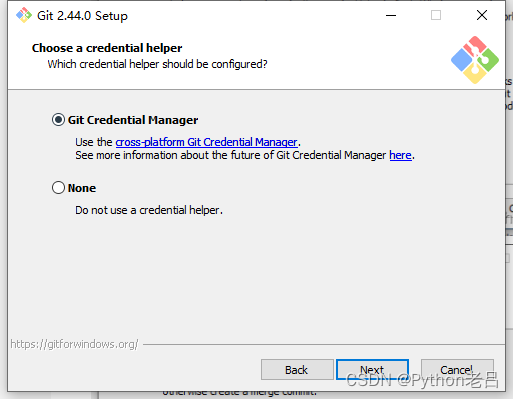
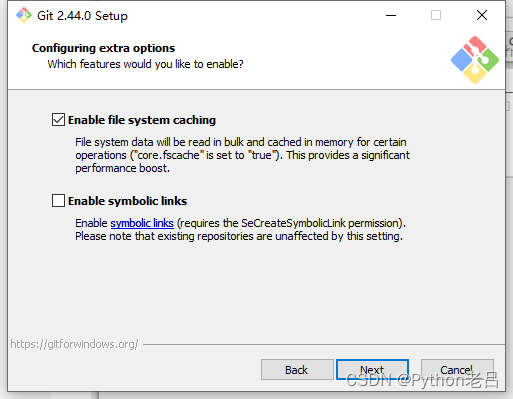
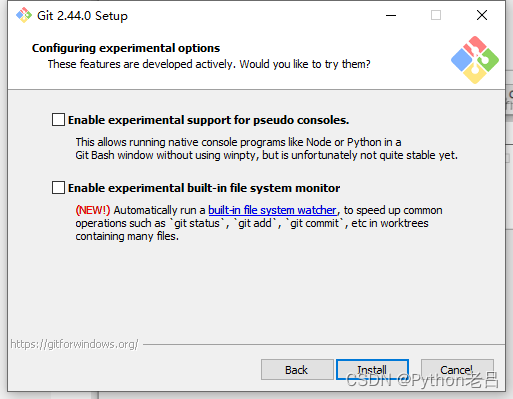
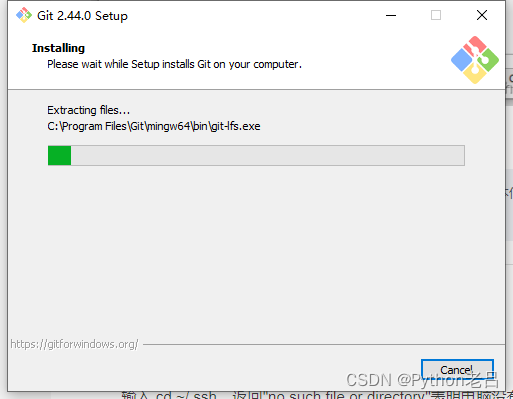
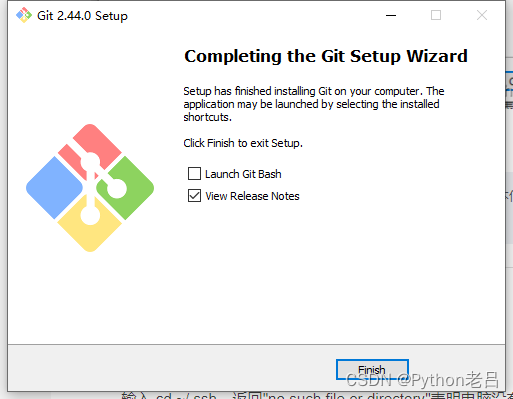
之后在安装过程中直接默认选项一路next即可安装完成。
至于安装中有两个选择,则分别表示 打开 Git Bash 和 浏览 Git 版本信息,可以都选,也可以都不选。
在这里,我们选择Launch Git Bash,进入如下界面:
2.git常用命令
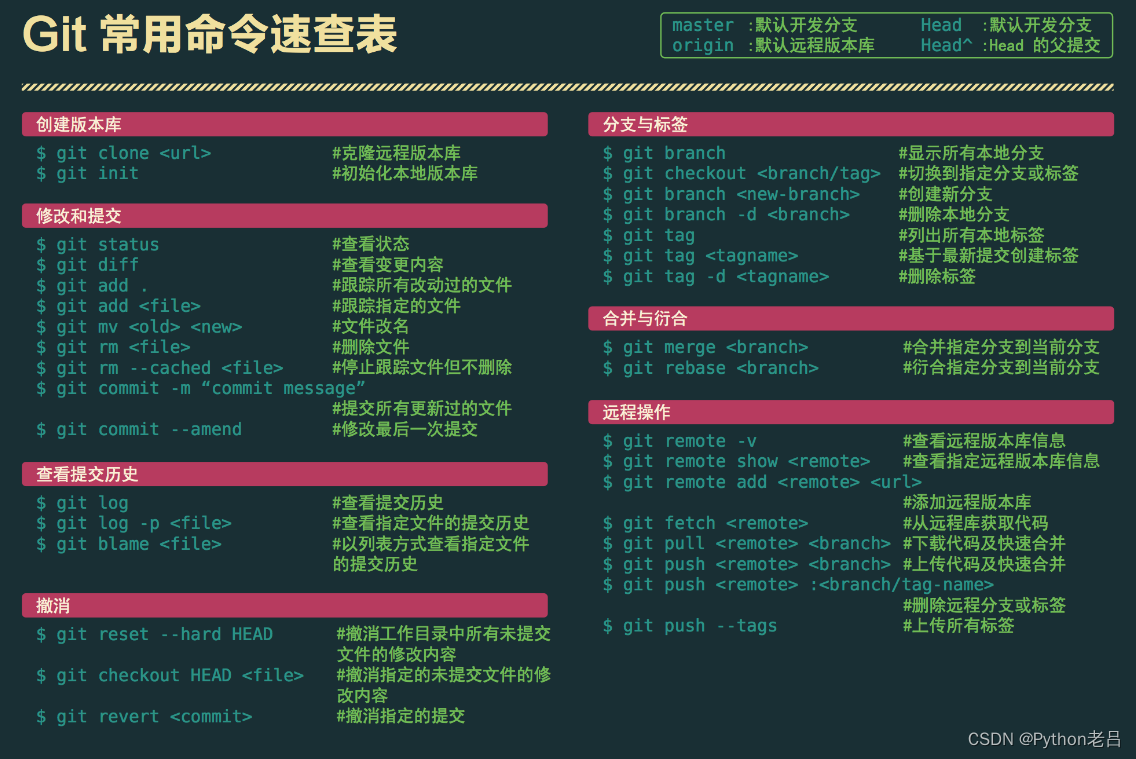
3. Git 和 GitHub 的绑定
1.打开Git Bash
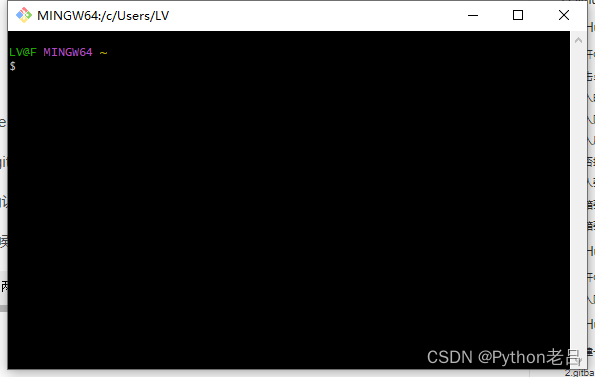
网上学习资料一大堆,但如果学到的知识不成体系,遇到问题时只是浅尝辄止,不再深入研究,那么很难做到真正的技术提升。
需要这份系统化的资料的朋友,可以添加V获取:vip1024b (备注运维)
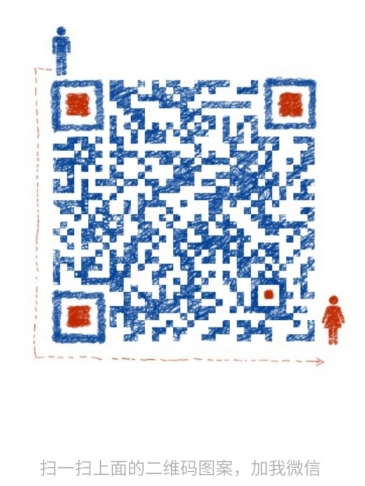
一个人可以走的很快,但一群人才能走的更远!不论你是正从事IT行业的老鸟或是对IT行业感兴趣的新人,都欢迎加入我们的的圈子(技术交流、学习资源、职场吐槽、大厂内推、面试辅导),让我们一起学习成长!
1.打开Git Bash
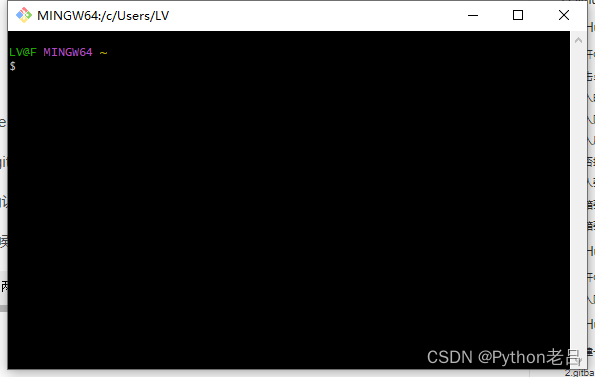
网上学习资料一大堆,但如果学到的知识不成体系,遇到问题时只是浅尝辄止,不再深入研究,那么很难做到真正的技术提升。
需要这份系统化的资料的朋友,可以添加V获取:vip1024b (备注运维)
[外链图片转存中…(img-BBE6OXBH-1713133377792)]
一个人可以走的很快,但一群人才能走的更远!不论你是正从事IT行业的老鸟或是对IT行业感兴趣的新人,都欢迎加入我们的的圈子(技术交流、学习资源、职场吐槽、大厂内推、面试辅导),让我们一起学习成长!








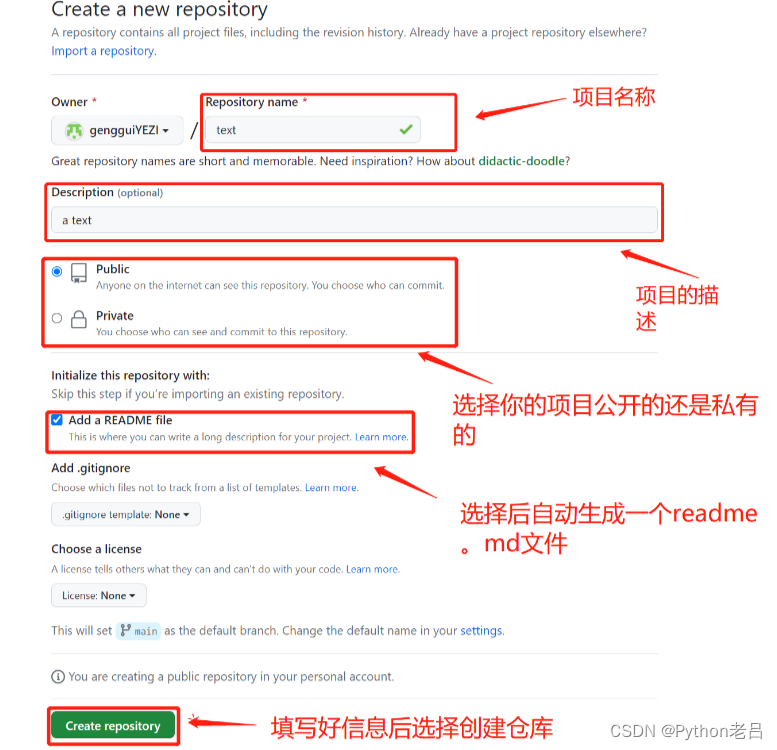














 6720
6720











 被折叠的 条评论
为什么被折叠?
被折叠的 条评论
为什么被折叠?








